В этом примере создайте инструментальную панель для xpcosc модель, которая содержит следующие инструменты:
Ползунок Настроить амплитуду входного сигнала (Signal Generator/Amplitude).
Ползунок Настроить обратную связь генератора, ослабляющую параметр (Gain1/Gain).
Осциллограф Чтобы отобразить входной сигнал (Signal Generator) и генератор выводит (Integrator1).
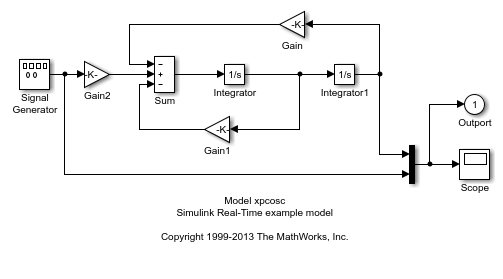
Запустите путем создания и загрузки приложения реального времени на целевой компьютер, под управлением Проводника Simulink® Real-Time™, и соединения Проводника с целевым компьютером.
Создайте и сохраните инструментальную панель для xpcosc модель.
В панели Panels щелкните правой кнопкой по узлу Instrument Panels, и затем нажмите Add New.
Введите имя для инструментальной панели в текстовом поле Name. Дайте панели имя как xpcosc_scope_instr_freerun.slrtip. Введите местоположение папки в текстовом поле Location, и затем нажмите Enter
Нажмите кнопку Save ![]() .
.
Выберите и сконфигурируйте инструмент, чтобы настроить два параметра в xpcosc модель. Вы, должно быть, ранее создали xpcosc_scope_instr_freerun.slrtip инструментальная панель.
Характеристики параметра перечислены в этой таблице.
| Имя | Ввод | Область значений | Цель |
|---|---|---|---|
Amplitude | Числовой | 0–10 | Представляет амплитуду входного сигнала Signal Generator. Вы не должны устанавливать его на точное значение. |
Gain1 | Числовой | 0–1000 | Представляет затухание сигнала обратной связи генератора Gain1. Вы не должны устанавливать его на точное значение. |
Инструмент Slider удовлетворяет требование для Amplitude и Gain1. Чтобы установить точные числовые значения, используйте, например, инструмент NumericEntry.
Выбрать и сконфигурировать инструмент:
Загрузите инструментальную панель.
В панели Panels щелкните правой кнопкой по узлу Instrument Panels и выберите Existing. Из списка выберите xpcosc_scope_instr_freerun.slrtip.
Выберите инструмент.
От панели Palette перетащите инструмент Slider к xpcosc_scope_instr_freerun.slrtip инструментальная панель.
Свяжите параметр с инструментом.
Чтобы связать параметр Amplitude с инструментом Slider, откройте рабочую область Параметра для модели xpcosc (![]() на панели инструментов). Перетащите значок Parameter
на панели инструментов). Перетащите значок Parameter ![]() рядом с параметром Amplitude к инструменту Slider.
рядом с параметром Amplitude к инструменту Slider.
Маленькая копия значка Parameter появляется рядом с инструментом Slider.
Установите инструментальную область значений.
Кликните по инструменту Slider, и затем нажмите кнопку Tasks ![]() в верхней части, правом угле.
в верхней части, правом угле.
В диалоговом окне Slider Tasks, свойстве Min набора к 0 и свойство Span к 10.
Выберите и сконфигурируйте метку.
От панели Palette перетащите элемент размещения Label под инструментом Slider.
Кликните по элементу Label.
В панели Properties прокрутите вниз к узлу Appearance. Установите свойство Text на Amplitude, и затем нажмите Enter.
Прокрутите вниз к свойству TextAlign. Кликните по стрелке вниз и кликните по центру девяти представленных блоков.
Свойство TextAlign становится MiddleCenter.
Повторение продвигается 2–9 для параметра Gain1.
Установите свойство Min на 0 и свойство Span к 1000.
Установите свойство Text на Gain1.
Нажмите кнопку Save ![]() .
.
В конце этой задачи Simulink Real-Time Explorer выглядит так фигура.
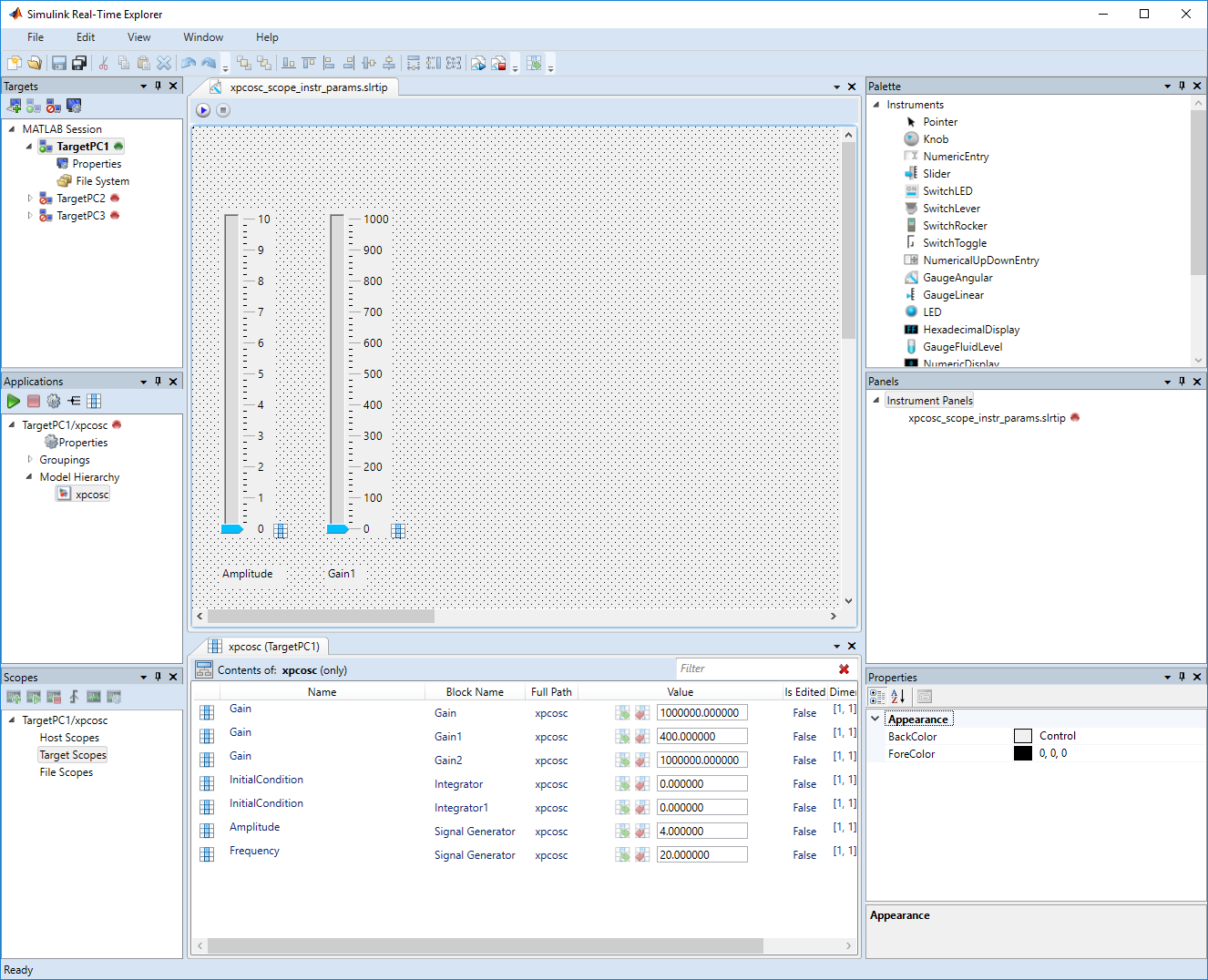
Добавьте инструмент Scope и сконфигурируйте его с инициированием по умолчанию, которое является TriggerMode из SINGLESHOT и TriggerSource из FREERUN. Вы, должно быть, ранее создали xpcosc_scope_instr_freerun.slrtip инструментальная панель.
Характеристики сигнала перечислены в этой таблице.
| Имя | Ввод | Область значений | Цель |
|---|---|---|---|
Signal Generator | Числовой | −25:25 | Представляет изменяющееся во времени значение входа генератора сигнала. |
Integrator1 | Числовой | −25:25 | Представляет изменяющееся во времени значение генератора выход. |
Выбрать и сконфигурировать инструмент Scope:
Загрузите инструментальную панель.
В панели Panels щелкните правой кнопкой по узлу Instrument Panels и выберите Existing. Из списка выберите xpcosc_scope_instr_freerun.slrtip.
Выберите инструмент.
От панели Palette перетащите инструмент Scope к xpcosc_scope_instr_freerun.slrtip инструментальная панель.
Свяжите сигналы с инструментом.
Чтобы связать сигнал Signal Generator с инструментом Scope, откройте рабочую область Сигнала для модели xpcosc (![]() на панели инструментов). Кликните по значку Signal
на панели инструментов). Кликните по значку Signal ![]() рядом с Signal Generator сигнала и перетащите значок к инструменту Scope.
рядом с Signal Generator сигнала и перетащите значок к инструменту Scope.
Имя Signal Generator:1 появляется в инструментальной легенде Scope.
Подобным образом к шагу 3, свяжите сигнал Integrator1 с инструментом Scope
Установите инструментальную область значений.
Выберите инструмент Scope, и затем кликните по узлу YAxesLimits в списке Properties.
Установите свойство Max на 25 и Min к −25.
Нажмите кнопку Save ![]() .
.
Запустите оснащенный xpcosc модель, настройте параметры и просмотрите выходную форму волны. Вы, должно быть, ранее создали и загрузили xpcosc модель и сконфигурированный xpcosc_scope_instr_freerun.slrtip инструментальная панель.
Загрузите инструментальную панель.
В панели Panels щелкните правой кнопкой по узлу Instrument Panels и выберите Existing. Из списка выберите xpcosc_scope_instr_freerun.slrtip.
Установите свойство Stop time на inf в панели Applications (![]() на панели инструментов).
на панели инструментов).
Запускать инструмент, в xpcosc_scope_instr_freerun.slrtip инструментальная панель, нажмите кнопку Run Instrument ![]() .
.
Чтобы запустить выполнение, в панели Applications, кликают по приложению реального времени, и затем нажимают кнопку Start ![]() на панели инструментов.
на панели инструментов.
Инструмент Scope отображает один набор полученных форм волны, и затем останавливается.
Чтобы изменить амплитуду и значение затухания, используйте Amplitude и Gain1 инструменты.
Например, чтобы увеличить амплитуду и уменьшать затухание генератора, установите Amplitude к 6 и Gain1 к 200.
Чтобы просмотреть результат изменений параметра, нажмите кнопку Start Acquisition ![]() на панели инструментов Scope.
на панели инструментов Scope.
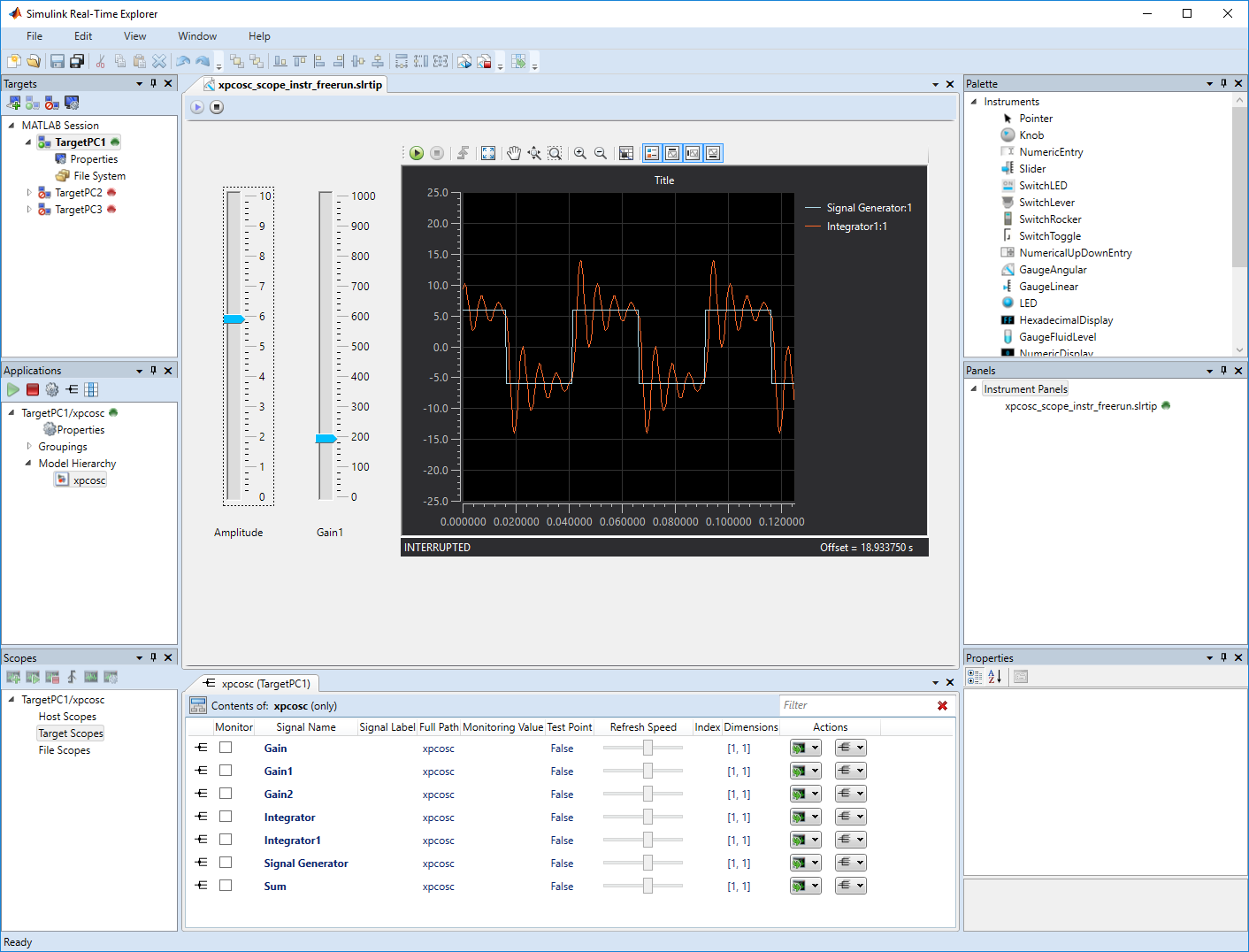
Чтобы остановить выполнение, в панели Applications, кликают по приложению реального времени, и затем нажимают кнопку Stop ![]() на панели инструментов.
на панели инструментов.
Остановить инструменты, в xpcosc_scope_instr_freerun.slrtip инструментальная панель, нажмите кнопку Stop Instrument ![]() .
.
Определите объем свойств | Свойства Spinner